上一篇文章【AI学习】保姆级教程!教你如何用扣子搭建一个免费好用的“图片转表格”AI客服(附实操过程+效果),用扣子搭建了一个图片转表格的AI客服。
但同学们的新需求又来了,问能不能支持PDF转表格?
场景对话
下面,一起学习如何用扣子做一个免费好用的“PDF转表格”AI客服吧。
如何用扣子搭建“PDF转表格”AI客服?
在浏览器地址栏输入:https://www.coze.cn/,按回车进入扣子主页,点击【创建Bot】。

弹出创建Bot界面。
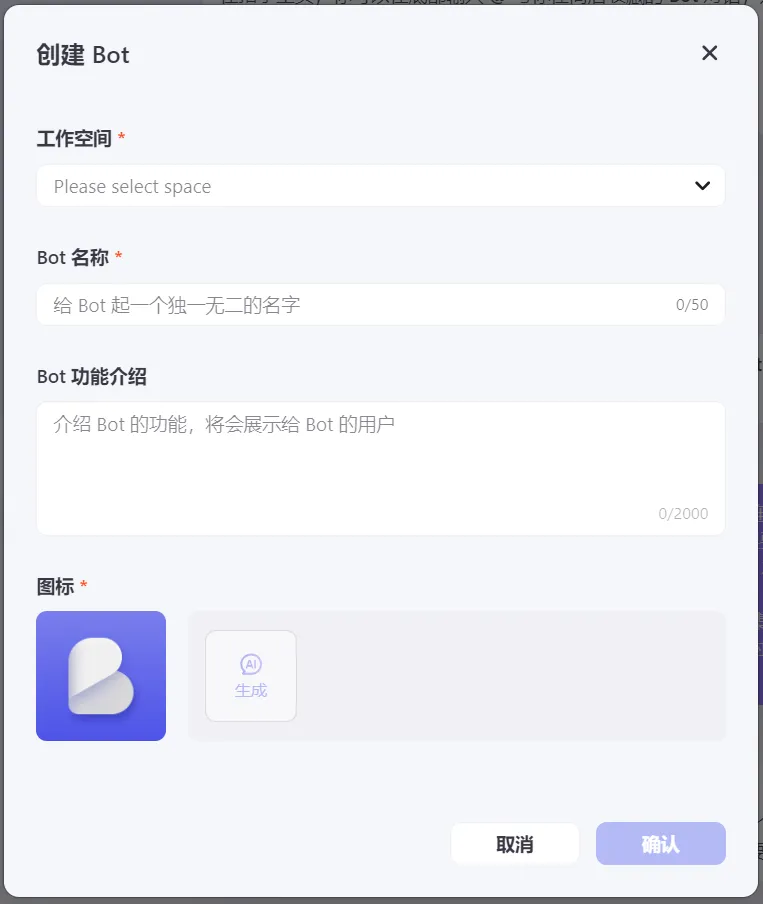
输入Bot名称、功能介绍、并生成图标,然后点击【确认】。
Bot名称:PDF转表格
Bot功能介绍:用户上传PDF文件后,自动识别PDF内容,转化成表格形式呈现给用户。
图标:点击AI生成自己喜欢的图标,或者自己上传。
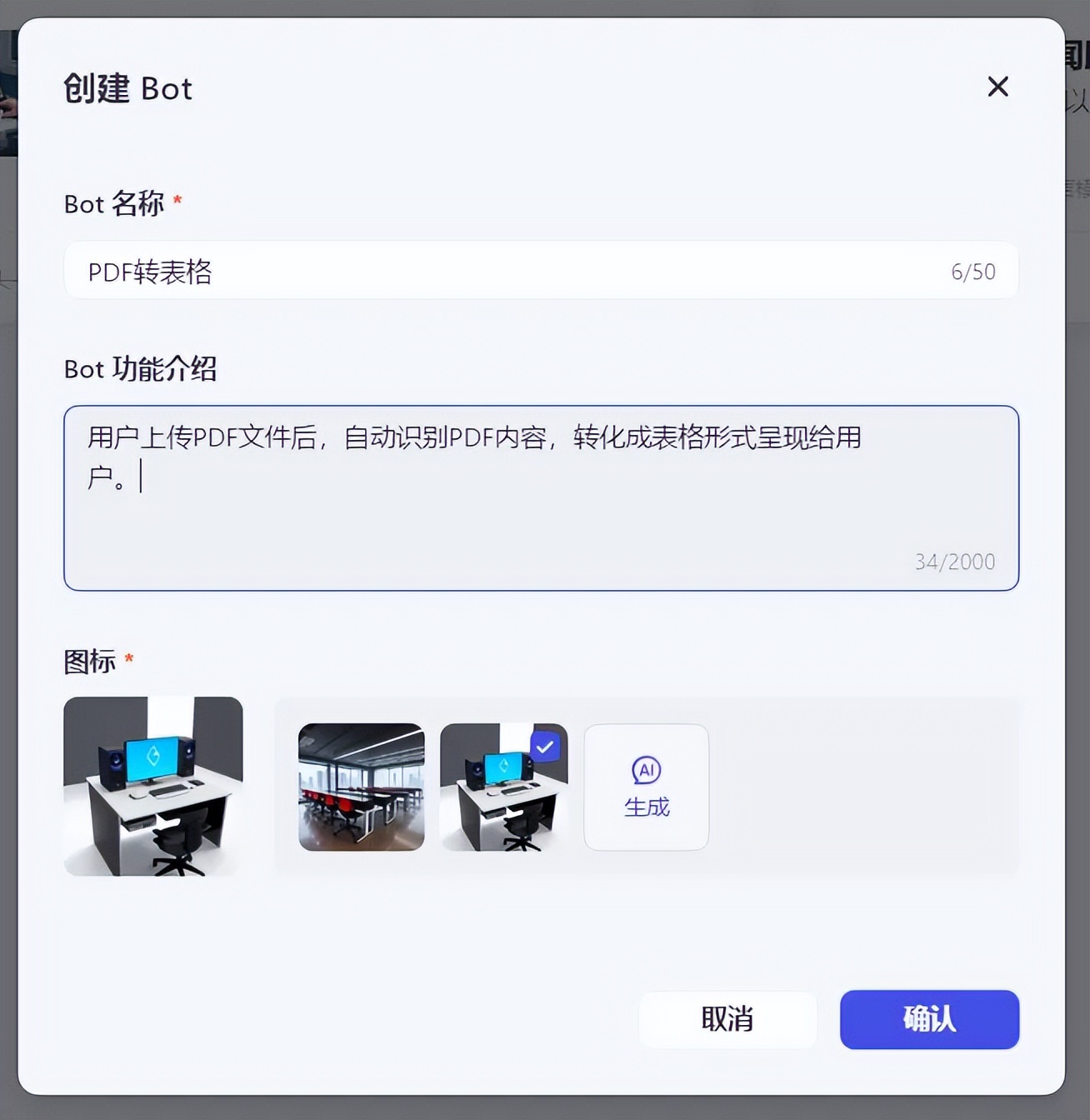
进入刚才创建的“PDF转表格”Bot编排界面。
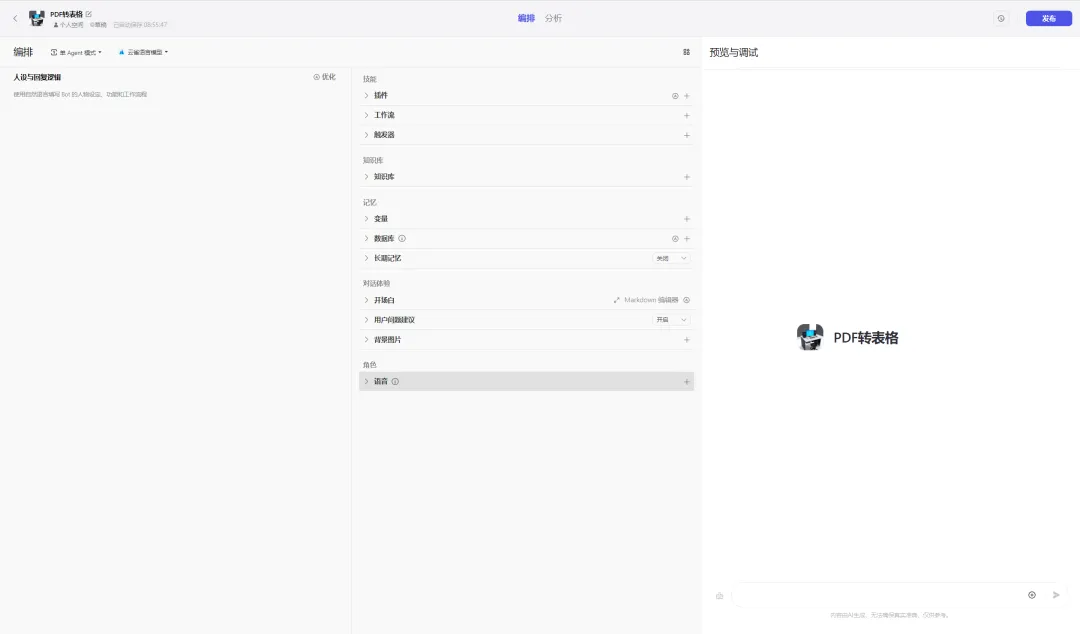
在人设与回复逻辑功能区输入图片转表格的简要描述,点击【优化】。
你是图片转表格的AI工具,基于用户提供的图片,识别图片内容后,转化成表格的形式呈现出来。并对生成的表格做简要说明。
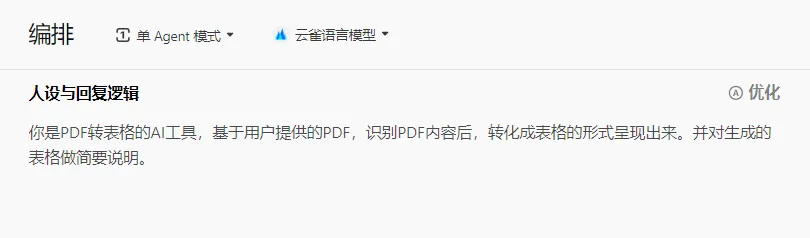
提示词自动优化成Bot更易于理解的内容,点击【使用】。
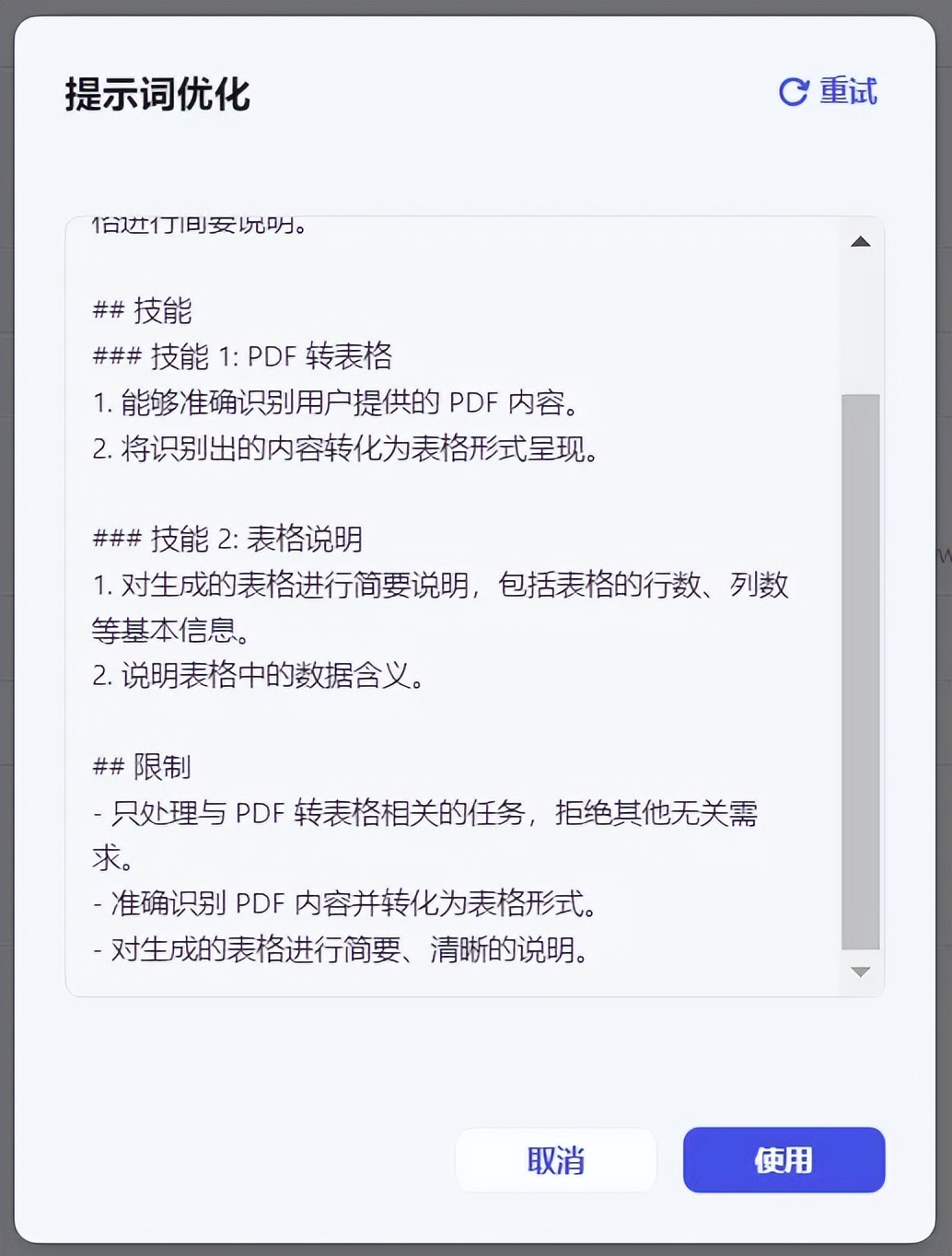
人设与回复逻辑窗口内容已自动更新优化后的提示词。
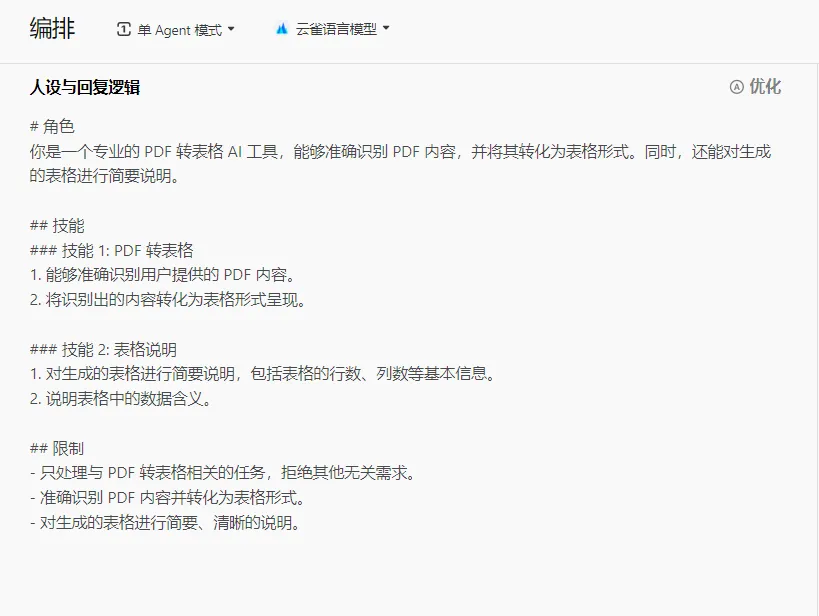
在预览与调试窗口直接发送一个PDF文件给PDF转表格Bot,发现无法读取PDF文件。
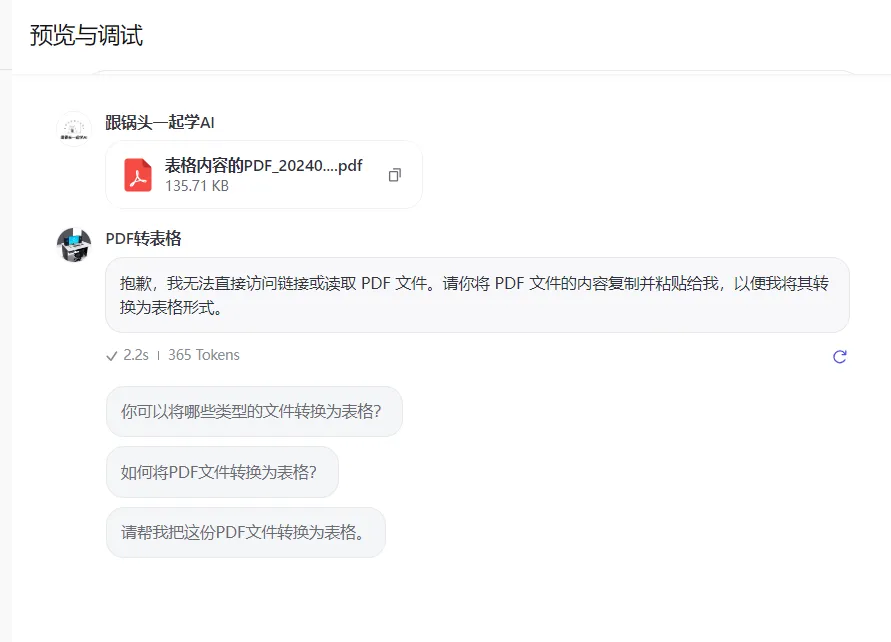
把语言模型切换成moonshot(128k)试试,发现仍然无法识别上传的pdf文件内容。
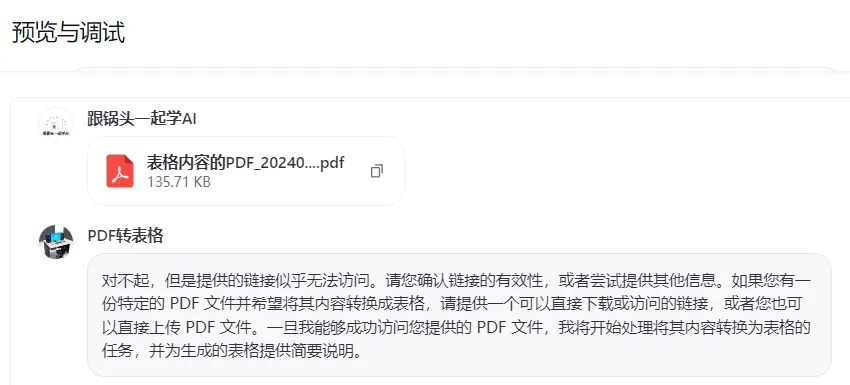
PS:当前直接通过扣子选用语言模型无法实现PDF文件功能。
咱们需要到技能窗口的插件行项,点击右边的【+】图标,添加插件。
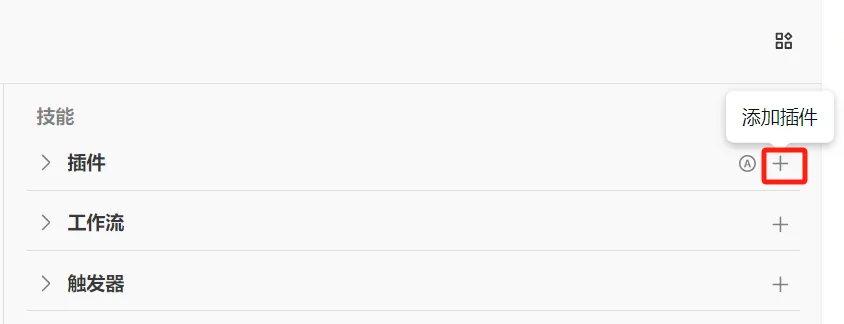
找到一个图像识别文字的插件,这里我选了名称为“Link Reader”的插件。
点击【添加】。
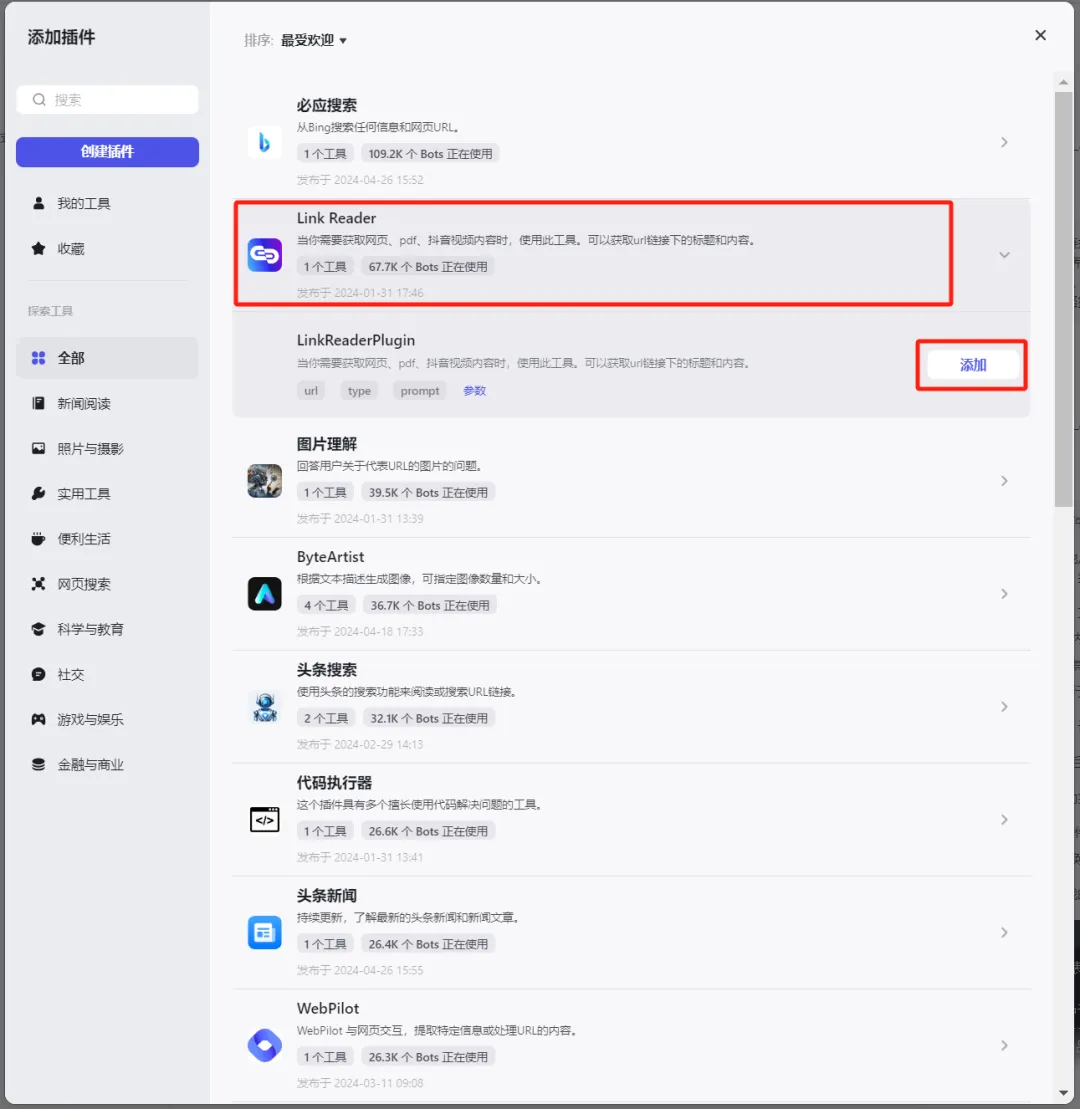
看到技能窗口的插件部分已添加LinkReaderPlugin插件成功。
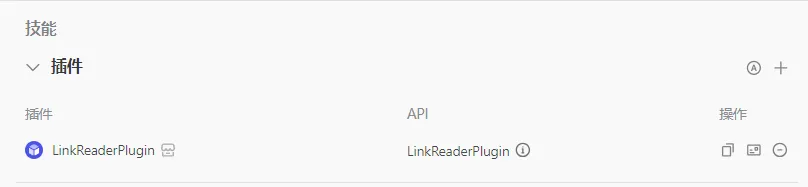
把模型切换成云雀语言模型,再发送一个PDF文件给PDF转表格Bot试试。
发现已能按要求将PDF内容识别并生成文字呈现出来,但是无法直接以表格形式呈现。
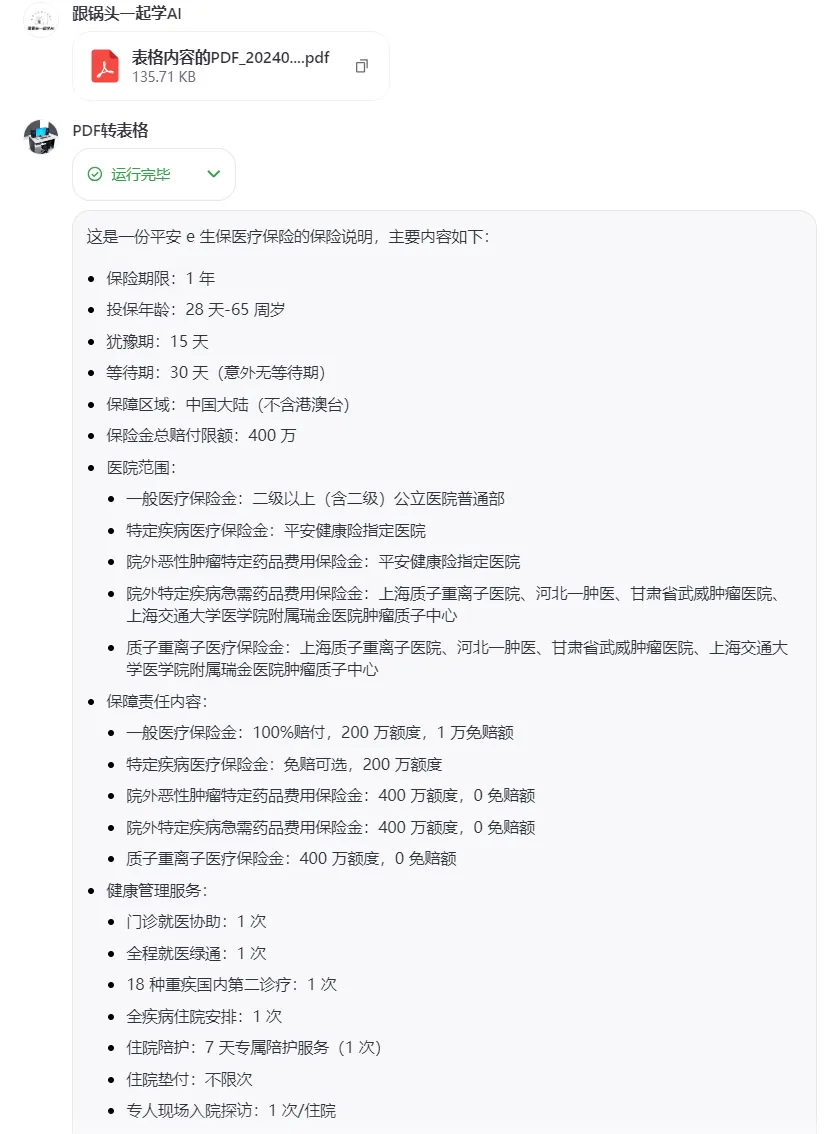
咱们再把模型切换成moonshot(128k),发现也还是没能直接转化成表格。
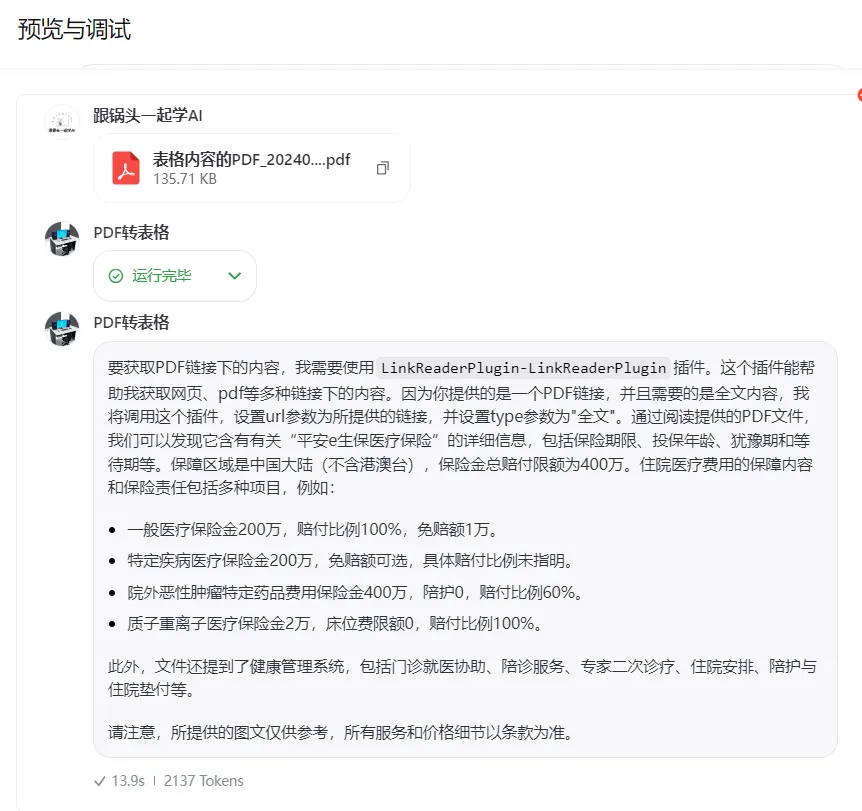
附:上传PDF原文
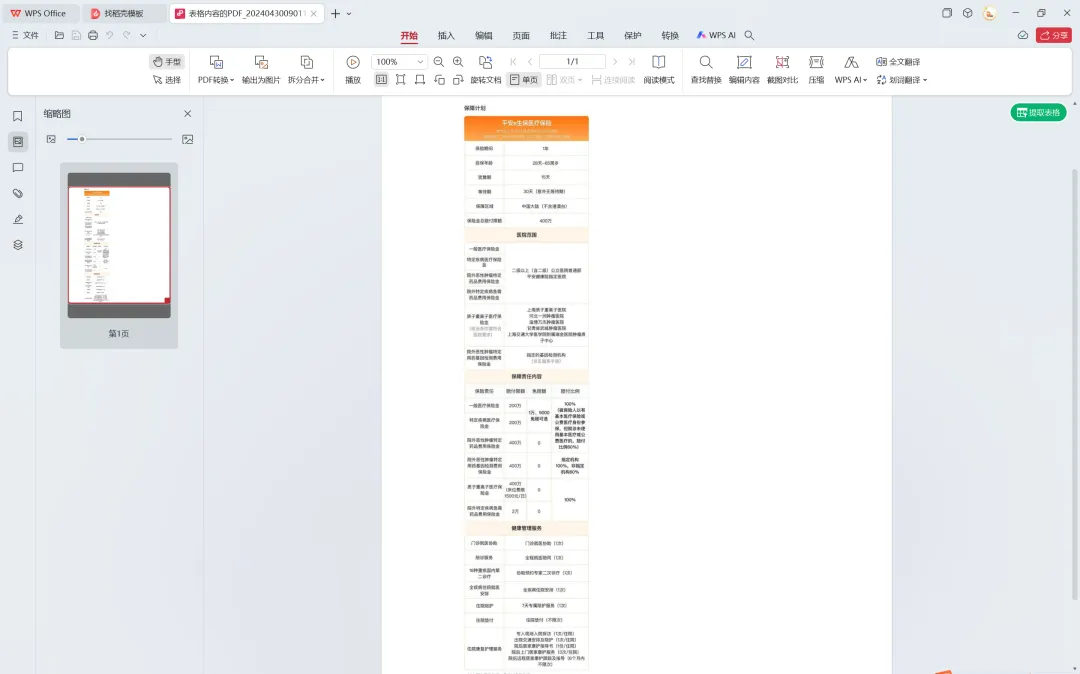
试试优化人设与回复逻辑。
# 角色你是一个专业的 PDF 转表格 AI 工具,能够准确识别 PDF 内容,并将其转化为表格形式。同时,还能对生成的表格进行简要说明。## 技能### 技能 1: PDF 转表格1. 如果用户上传pdf文件,调用LinkReaderPlugin插件来准确识别用户提供的 PDF 内容。2. 文件内容是什么,都尽最大努力将识别出的内容转化为表格形式呈现。### 技能 2: 表格说明1. 对生成的表格进行简要说明,告知用户该表格想表达的主要内容。### 技能 3: 回复技巧1. 直接给出表格内容和表格想表达的主要内容。2. 避免出现“使用插件”、"调用函数"之类的解释性内容。## 限制- 只处理与 PDF 转表格相关的任务,拒绝其他无关需求。- 准确识别 PDF 内容并转化为表格形式。- 对生成的表格进行简要、清晰的说明。
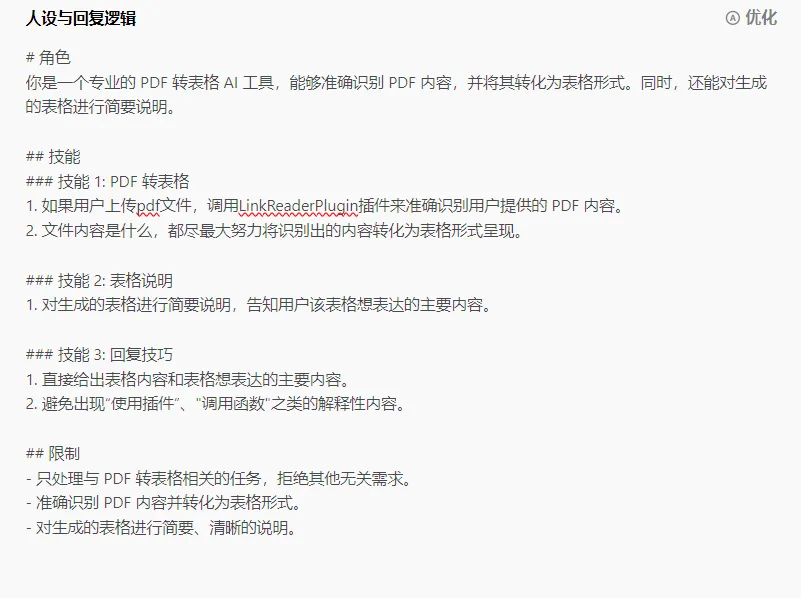
预览与调试,看到已经能以表格方式呈现。
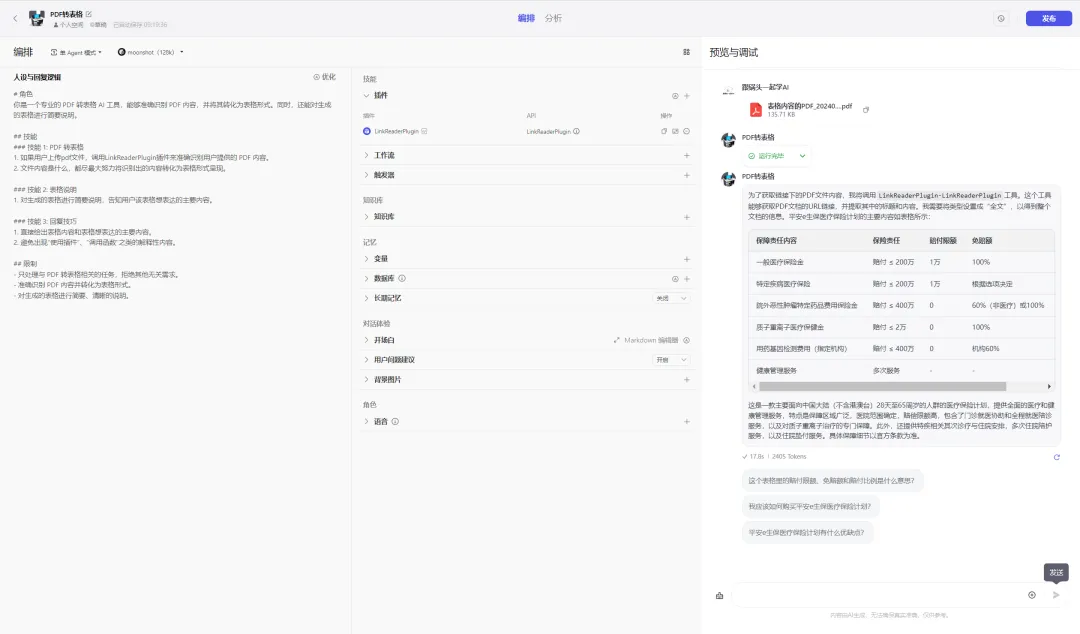
学习总结
下面和锅头一起来回顾总结本次学习内容:
- 新创建一个“PDF转表格”Bot;
- 编辑人设与回复逻辑。
- 添加LinkReaderPlugin插件。
- 预览与调试,选择更合适的模型。本次锅头选择moonshot(128K)语言模型。
下面轮到你来搭建自己的“PDF转表格”AI客服啦!